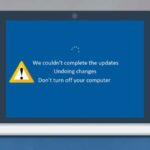Руководство по включению среды восстановления Windows 11.
Если вы являетесь пользователем Windows, вы уже слышали о среде восстановления Windows. Эта среда, известная как WinRE, представляет собой упрощенную версию Windows, устанавливаемую вместе с обычной операционной системой.
Что такое среда восстановления Windows?
Среда восстановления Windows активируется, когда ваш компьютер не загружается. Предоставляет вам доступ к различным инструментам восстановления для диагностики и устранения проблем в вашей операционной системе. Windows.
Вы можете использовать среду восстановления Windows для восстановления запуска Windows, запустите cmd без необходимости загрузки компьютера, возврат к предыдущей версии Windows и многое другое. Это упрощенная версия Windows, предназначенный для пользователей с техническими знаниями.
Хотя среда восстановления Windows включена во всех настольных выпусках Windows 11, иногда программное обеспечение злонамеренный может отключить его с плохими намерениями. Если WinRE отключен, вы увидите сообщение об ошибке при попытке перезагрузить компьютер.
В сообщении об ошибке будет написано: «Среда восстановления не найдена», «Вставьте носитель. установка окон или восстановление и перезагрузите компьютер с носителя». Это сообщение появится только в том случае, если WinRE отключен.
Читайте также: Как получить доступ к дополнительным параметрам запуска в Windows 11
Как включить среду восстановления Windows в Windows 11
Если вы получите такое же сообщение об ошибке, вам потребуется вручную включить среду восстановления. Windows на вашем компьютере с Windows 11 Ниже мы поделимся пошаговым руководством, как это сделать. включить среду восстановления Windows на Windows 11. Давайте посмотрим!
1. Нажмите на поиск. Windows 11 и я написал Командная строка. Затем сделайте щелкните правой кнопкой мыши Нажмите на командную строку и выберите Запуск от имени администратора.

2. В командной строке я набрал Реагентc /информация и нажмите кнопку Входить.

3. Приведенная выше команда отображает информацию о Windows Среда восстановления (RE). Вы должны соблюдать статус окон РЕ. Если ты скажешь Неполноценный, вам придется включить его.

4. Если среда восстановления Windows отключена, необходимо ввести Реагентc/включить и нажмите кнопку «Ввод».

5. После успешного выполнения команды вы увидите сообщение об успехе: Успешная операция.

Как получить доступ к среде восстановления Windows 11?
Чтобы проверить, включена ли среда восстановления Windows, выполните следующие действия. Вот как вы можете получить доступ к среде восстановления Windows 11.
1. Нажмите кнопку «Пуск». Windows 11 и выберите Конфигурация.

2. В настройках Windows 11, переключитесь на вкладку Система.

3. Теперь с правой стороны нажмите Восстановление.

4. В разделе «Параметры восстановления» нажмите кнопку Перезагрузить сейчас рядом Расширенный дом.

Как отключить среду восстановления Windows?
Вы можете использовать тот же инструмент командной строки, чтобы отключить среду восстановления Windows. Вот что вам следует сделать.
1. Я открыл командную строку от имени администратора, чтобы отключить среду восстановления Windows.
2. Когда откроется командная строка, выполните следующую команду:
реагентc/отключить

3. Вы увидите сообщение Успешная операция, что указывает на то, что среда восстановления Windows отключена.

Среда восстановления Windows Он устанавливается на отдельный раздел вашего жесткого диска; поэтому вам может потребоваться включить его вручную. Следуйте нашим простым шагам, чтобы включить WinRE на вашем компьютере с Windows 11. Если вам нужна дополнительная помощь, связанная с WinRE, сообщите нам в комментариях. 😊